- State of Decay 2 - це досить популярна гра на виживання, яка пропонує чудовий багатокористувацький досвід кооперативу.
- Якщо ви отримали код помилки 10, ви не можете грати в гру, але цей посібник допоможе це виправити.
- Ми написали кілька посібників щодо цієї гри, тож перевірте наша спеціальна сторінка «Розпад» 2 сторінки.
- Дослідіть наш Ігровий центр для отримання більш цікавих назв, посібників та підказок.

Це програмне забезпечення буде виправляти поширені помилки комп'ютера, захищати вас від втрати файлів, шкідливого програмного забезпечення, відмови обладнання та оптимізувати ваш ПК для досягнення максимальної продуктивності. Вирішіть проблеми з ПК та видаліть віруси зараз за 3 простих кроки:
- Завантажте інструмент відновлення ПК Restoro що поставляється із запатентованими технологіями (патент доступний тут).
- Клацніть Почніть сканування знайти проблеми з Windows, які можуть спричинити проблеми з ПК.
- Клацніть Відремонтувати все щоб виправити проблеми, що впливають на безпеку та продуктивність вашого комп’ютера
- Restoro завантажив 0 читачів цього місяця.
Останнім часом є багато ігор, які намагаються перемогти тенденцію виживання-зомбі-апокаліптичні декорації. І ми можемо це сказати Стан розпаду 2 має що запропонувати цьому жанру.
Особливо тому, що він пропонує чудовий досвід багатокористувацької кооперації (до 4 гравців у команді) та елементи RPG.
Зараз перша - це, мабуть, основна картка продажу гри, і проблеми, як код помилки 10, істотно зменшує симпатичність гри.
А саме, користувачі, які бачили цю помилку, не змогли зв’язатися та пограти з друзями.
Ми обов’язково надали вам можливі способи вирішення наявної помилки. Якщо ви бачите це занадто на свій смак (раз вже занадто), обов’язково перевірте кроки, наведені нижче.
Як можна виправити код помилки State of Decay 2 10 у Windows 10?
- Перевірте брандмауер
- Оновіть Windows
- Запустіть засіб усунення несправностей
- Вирішення проблем із підключенням
- Зафіксуйте адаптер Teredo
1. Перевірте брандмауер
-
На панелі пошуку Windows введіть cmd і відкрити Командний рядок як адміністратор.

-
У командному рядку введіть таку команду та натисніть Enter:
netsh advfirewall показати поточний профіль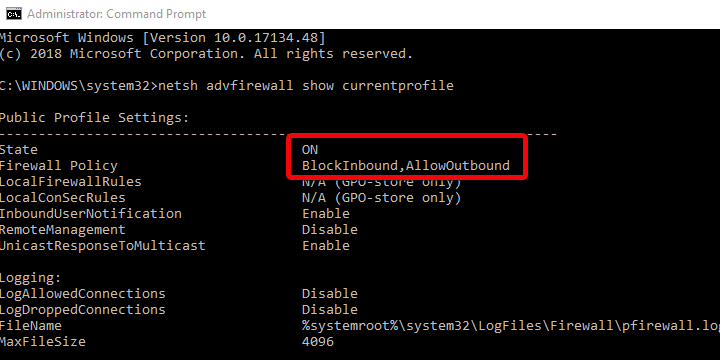
-
Вхідна політика повинна бути дозволена, а вихідна - ні. В іншому випадку скопіюйте та вставте цю команду та натисніть Enter, щоб скинути правила:
netsh advfirewall встановити поточний профайл брандмауер політика blockinbound, allowoutbound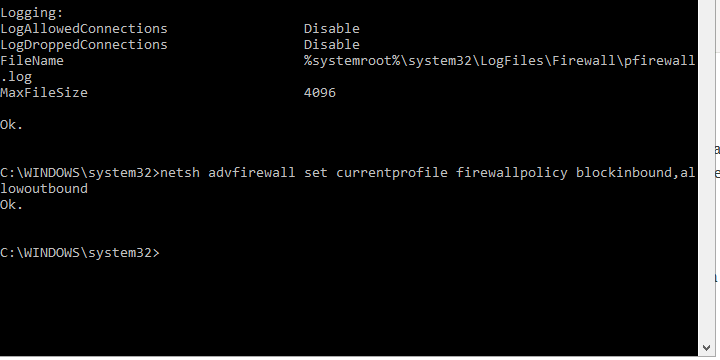
- Перезавантажте ПК і запустіть гру знову або запустіть засіб усунення несправностей нижче.
Дозволяючи грі вільно спілкуватися Брандмауер Windows є надзвичайно важливим. Це слід автоматично вводити після встановлення гри.
Однак, завдяки рівню гри Peer-2-Peer, є кілька додаткових налаштувань, які вам доведеться виконати. А саме, ця гра вимагає загального набору правил для вхідних / вихідних.
Ми говоримо "загально", але є ймовірність того, що з якихось причин ваша машина налаштована по-іншому.
Для того, щоб підключитися до спільного багатокористувацького режиму з іншими гравцями, ми рекомендуємо скинути налаштування конфіденційності брандмауера до значень за замовчуванням.

Існує великий шанс, що навіть ваш антивірус спричиняє цю проблему, тому спробуйте тимчасово вимкнути її або, якщо проблема не зникає, видаліть її повністю.
Якщо ви позбулися будь-яких слідів старого антивірусу, спробуйте запустити гру ще раз. Якщо проблему було усунуто, це означає, що ми знайшли винуватця.
Небезпечно тримати ПК незахищеним, хоча після видалення антивірусу ви все одно матимете захист від Захисник Windows.
Однак вам знадобиться потужніший захист, і ми рекомендуємо VIPRE Antivirus Plus що набагато надійніше і не створює таких незручностей у ваших іграх.
І оскільки ви геймер, вам сподобається той факт, що VIPRE може запобігти злому вашої веб-камери та мікрофона заперечуючи всі спроби зовнішнього доступу.

VIPRE Antivirus Plus
VIPRE залишить ваші ігри в спокої і дозволить їм оновлюватись, але при цьому захищатиме ваш ПК.
Відвідайте веб-сайт
2. Оновіть Windows
- На панелі пошуку Windows введіть Перевірте і натисніть на Перевірити наявність оновлень.

- Клацніть на Перевірити наявність оновлень під Windows Update.

- Встановіть усі оновлення та перезавантажте ПК.
- Спробуйте запустити State of Decay 2 ще раз.
Проблеми для деяких користувачів почалися через певний час Windows Update. Коли щось подібне відбувається, ви можете зробити дві речі. По-перше, ви можете видалити останнє оновлення та перейти звідти.
Запустіть сканування системи, щоб виявити потенційні помилки

Завантажте Restoro
Інструмент для ремонту ПК

Клацніть Почніть сканування знайти проблеми з Windows.

Клацніть Відремонтувати все виправити проблеми із запатентованими технологіями.
Запустіть сканування ПК за допомогою інструменту відновлення, щоб знайти помилки, що спричиняють проблеми із безпекою та уповільнення роботи. Після завершення сканування процес відновлення замінить пошкоджені файли новими файлами та компонентами Windows.
Альтернативою в цьому сценарії є оновлення Windows 10, і, сподіваємось, з’явиться патч, який вирішує проблеми з грою.
Ми всі знаємо, як впливають оновлення Windows, особливо останнім часом Магазин Microsoft та відповідні ігри. Багато збоїв та помилок дещо пов’язано з останніми випусками Windows 10.
Як завжди, ми з більшою готовністю рекомендуємо другий сценарій, але ви можете робити як завгодно.
3. Запустіть засіб усунення несправностей
- Натисніть кнопку Клавіша Windows + I відкривати Налаштування.
- Вибирайте Ігри.
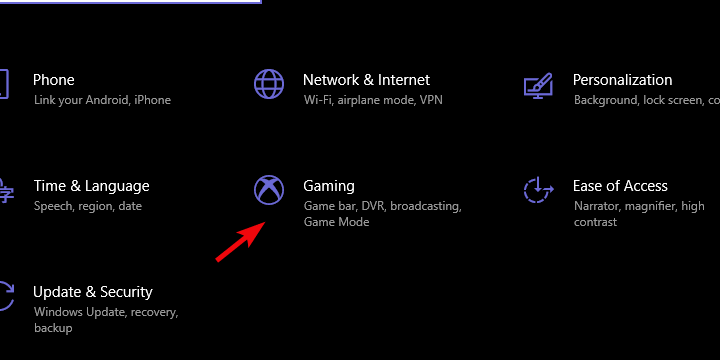
- Виберіть Мережі Xbox з лівої панелі.
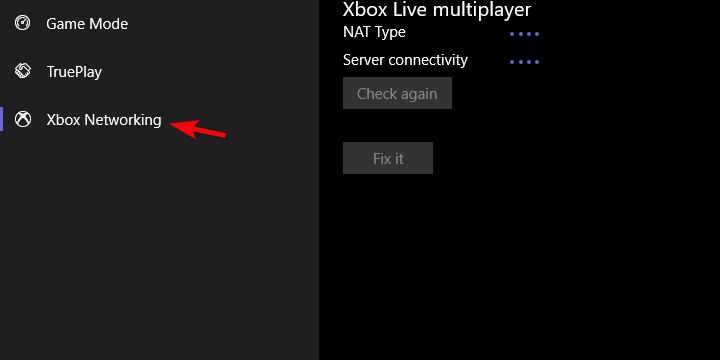
- Засіб усунення несправностей сканує мережеву сумісність.
- Клацніть Полагодити якщо виявлені проблеми.
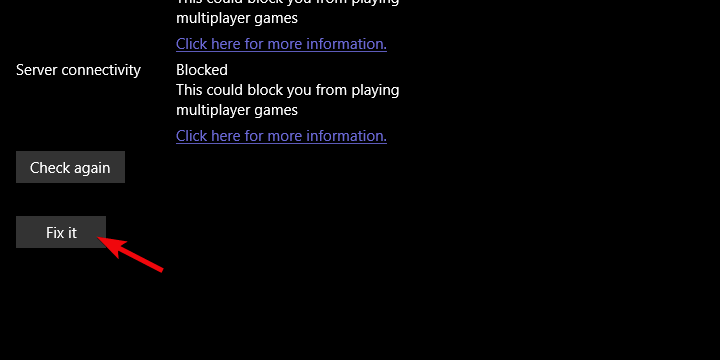
Окрім звичайних засобів усунення несправностей, Windows 10 пропонує спеціальний засіб усунення несправностей для ігор Microsoft. І на щастя, State of Decay 2 входить до цієї категорії.
Цей інструмент перевірить вашу затримку, сумісність та підключення. Крім того, якщо є якісь проблеми, вони повинні вирішити їх - якщо це стосується багатокористувацького сегмента.
Оскільки код помилки 10 заважає гравцям приєднуватися до багатокористувацької кампанії, цей вбудований засіб усунення несправностей може просто стати в нагоді.
4. Вирішення проблем із підключенням
 Як ми вже говорили в попередньому пункті, ця помилка спричинена проблемами мережі. Ми не можемо бути впевнені, чи проблема на вашій стороні, чи це спричинено самою грою.
Як ми вже говорили в попередньому пункті, ця помилка спричинена проблемами мережі. Ми не можемо бути впевнені, чи проблема на вашій стороні, чи це спричинено самою грою.
Щоб переконатись, що ви (або, швидше, ваш ПК) не винні у цій проблемі, радимо детально усунення несправностей підключення.
Ці кроки можуть відрізнятися залежно від маршрутизатора / модему, але ви можете легко прогуглити їх та знайти інструкції щодо переадресації портів та способи ввімкнення UPnP та QoS.
Ось список загальних кроків, яких слід дотримуватися під час вирішення проблем із підключенням / мережевими проблемами Windows 10:
- Переключіться на дротове підключення.
- Перевірте стан сервера на спеціальному веб-сайті гри.
- Перезапустіть модем та / або маршрутизатор.
-
Промийте DNS.
- Натисніть Клавіша Windows + R викликати Біжи підвищений командний рядок.
- Тип ipconfig / flushdnsта натисніть Enter.
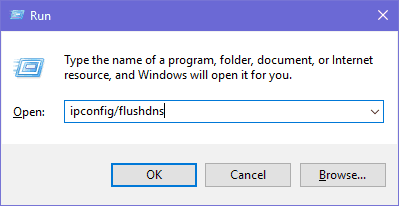
- Оновіть прошивку маршрутизатора / модему.
- Подумайте про налаштування переадресації портів та UPnP на маршрутизаторі.
5. Зафіксуйте адаптер Teredo
- відчинено Командний рядок як адміністратор.

- У командному рядку введіть наступні команди по черзі та натисніть Enter після кожної:
сіткаint ipv6встановити клієнта teredo
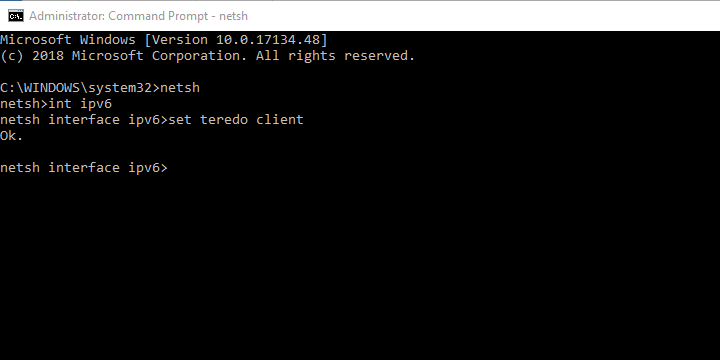
- Адаптер Teredo Tunneling повинен з’явитися в Диспетчері пристроїв під Мережеві адаптери розділ.
- Перезавантажте ПК та оновіть Windows 10 ще раз.
- відчинено Командний рядок як адміністратор.
Більшість користувачів не потребуватимуть Тунельний адаптер Teredo. Ніколи. Однак, щоб спілкуватися на Xbox Live і грати в багатокористувацькі ігри Microsoft, вам потрібно буде його встановити.
Вірніше, увімкніть його, оскільки він уже є частиною застарілого набору драйверів, що постачається разом із системою. В основному, якщо ви хочете пограти в State of Decay 2 або подібні ігри, вам знадобиться адаптер Teredo, який працює і працює.
Зараз, здається, не так просто встановити його, як ми спочатку думали. Ви можете використовувати Диспетчер пристроїв та додати застарілий драйвер, але частіше це не спрацює.
Для того, щоб зрозуміти це питання, потрібно запустити команди, перелічені вище, у піднятому командному рядку.
Цим ми можемо закінчити цю статтю. Сподіваємось, ви змогли виправити код помилки 10 у State of Decay 2 одним із вищезазначених кроків.
І якщо це не так, обов’язково опублікуйте квиток і дочекайтеся вирішення, оскільки проблема, швидше за все, з іншого боку.
У будь-якому випадку, сміливо діліться з нами своїм досвідом. Ви можете зробити це у розділі коментарів нижче.
 Проблеми все ще виникають?Виправте їх за допомогою цього інструменту:
Проблеми все ще виникають?Виправте їх за допомогою цього інструменту:
- Завантажте цей інструмент відновлення ПК оцінено Чудово на TrustPilot.com (завантаження починається на цій сторінці).
- Клацніть Почніть сканування знайти проблеми з Windows, які можуть спричинити проблеми з ПК.
- Клацніть Відремонтувати все виправити проблеми із запатентованими технологіями (Ексклюзивна знижка для наших читачів).
Restoro завантажив 0 читачів цього місяця.
![0xc000012d: програму не вдалося запустити належним чином [виправити]](/f/c43ce345662e8922da9e439c34eb0d94.png?width=300&height=460)
![Вам потрібна автентифікація в службах Microsoft [Minecraft Fix]](/f/64652e6a1314221669306ccb63a532f3.png?width=300&height=460)
